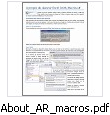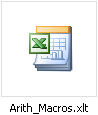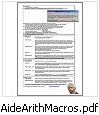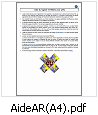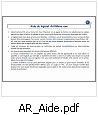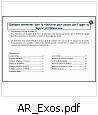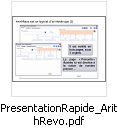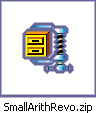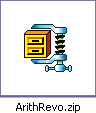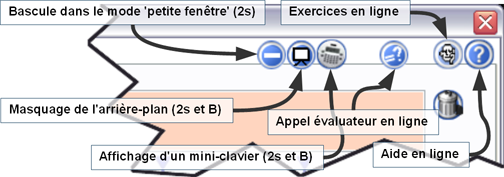|
 |
|||||||||
 |
|
|
|||||||||||
|
|||||||||||
| Puis, le
logiciel apparait dans
une
fenêtre de type popup. Faites vos essais comme vous
l'entendez. Les limitations sont les suivantes : pas d'aide en ligne,
pas de petit carnet d'exercices, pas d'évaluateur en ligne
et enfin taille fixe. Attention : l'applet semble ne pas fonctionner sous Opera pour PC. Le forum RunRev indique qu'il n'en est rien sur Mac. |
|||||||||||
 |
Ici
commence la
présentation complète du logiciel ... ... sous forme d'une digression, en forme de rappel historique. Tout est parti d'un premier travail avec Excel. Le classeur (modèle) Arith_Macros.xlt permet en effet de lancer divers calculs arithmétiques grâce à un certain nombre de macros.
|
||||||||||
 |
Ce travail ne
faisait que croiser un travail -encore plus ancien- sous Logo,
repris par la suite avec XLogo.
Voir mon chapitre MachinesLogo.
Comme
quoi, certaines idées ont la vie dure ... et certains profs
sont têtus. Fin de la digression. J'ai eu envie/besoin de disposer d'une machine autonome, utilisable en salle d'ordinateurs par des élèves, ou en grand groupe via un TBI (ou TNI selon sa religion). Mais surtout, j'ai eu besoin de disposer d'une machine m'assurant des calculs sur des nombres plus grands que ceux que j'arrivais à manipuler avec le tableur vedette de Microsoft. Je me suis donc tourné vers le langage de scripting Revolution, lointain successeur d'Hypercard. Mes moyens techniques ne m'ont que permis de tester la version pour Windows, ici proposée. La version Mac est sous presse. Elle sera mise en ligne dès que les tests auront pu être effectués. |
||||||||||
 |
Le
logiciel existe sous deux formes,
adaptées à des besoins différents.
Vous serez donc amené à
télécharger l'une ou l'autre de ces deux
variantes
selon les indications ci-dessous.
Si vous êtes pressé(e) de lire l'aide du logiciel ou de consulter le carnet d'exercices, ou encore de découvrir les fonctionnalités du logiciel, alors cliquez sur l'une des vignettes ci-dessous.
|
||||||||||
 |
De
l'installation du logiciel Il n'est pas prévu de logiciel d'installation, pratique habituelle des logiciels professionnels. En lieu et place, vous chargez une archive (Zip pour Windows), vous la déposez où bon vous semble puis vous la décompressez.
|
||||||||||
 |
Premier
cas : vous travaillez en
individuel, ou vous prévoyez de mettre à
disposition de vos élèves le programme. Vous ne
souhaitez pas que le
logiciel occupe
trop de place à
l'écran, par exemple parce que vous souhaitez 1) pouvoir
(faire) lancer un autre
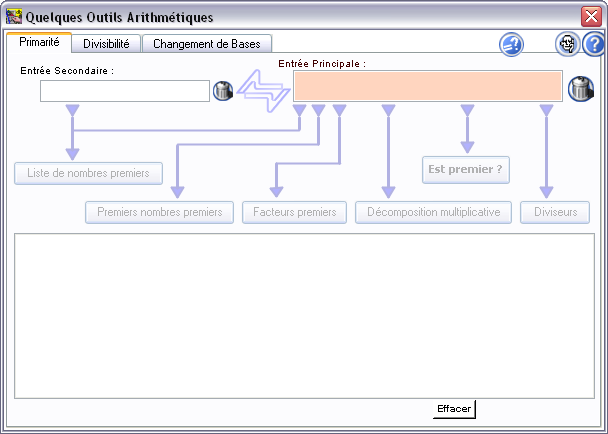 Le logiciel occupe une
fenêtre de 608 pixels de large par 434 pixels de haut. Cette
fenêtre est déplaçable à
l'écran, mais sa taille reste fixe. L'apparence de la
fenêtre change selon l'onglet activé.
|
||||||||||
 |
Second
cas : vous pilotez une séance auprès
d'un
groupe, et utilisez un vidéo-projecteur voire un TBI (dit
aussi TNI).
Pour lancer le logiciel, il vous suffit de cliquer sur l'icone du fichier ArithRevo.exe. |
||||||||||
 |
Voici
un aperçu du coin supérieur droit de la
fenêtre de travail du logiciel ArithRevo.exe
:
|
||||||||||
 |
Si
vous n'en n'avez pas déjà eu la tentation plus
haut dans cette page, vous pouvez maintenant découvrir
rapidement les fonctionnalités du logiciel, en ouvrant le
fichier PDF PresentationRapide_ArithRevo.pdf.
ou en cliquant sur l'imagette ci-dessous. Vous pouvez aussi visualiser l'aide du logiciel repaginée au format A4 en cliquant ici ou sur la vignette juste au dessus.. Vous pouvez tout aussi bien, pour une première approche, vous contentez de lire les lignes qui suivent. |
||||||||||
 |
Les
grands fonctionnalités du
logiciel sont
ventilées en trois onglets. Dans un champ -dit principal- vous fixez un nombre entier. Vous pouvez alors demander si ce nombre est un nombre premier. Si tel n'est pas le cas, vous aurez peut-être envie de savoir quels sont ses diviseurs, quelle est sa décomposition en facteurs premiers (ou alternativement la liste plate de tous les nombres premiers entrants dans sa décomposition). Vous pouvez aussi utiliser ce champ pour indiquer au logiciel de rechercher les n premiers nombres premiers -n étant la valeur inscrite dans le champ principal. Enfin vous pouvez commander la recherche des nombres premiers entre un nombre n1-déclaré dans un champ, dit secondaire- et un nombre n2 -déclaré dans le champ principal. Tous les résultats sont rendus dans un champ -dit de résultat. Ce champ est commun aux deux premiers onglets. Vous pouvez y sélectionner de l'information et la copier en utilisant la combianaison de touches [Ctrl]-C.  Sous cet onglet, deux champs retenant deux entiers, n1 et n2. Pour chacun d'eux, vous pouvez commander l'affichage des diviseurs, et d'un certain nombre de multiples. Une commande permet de comparer les résultats obtenus pour la même commande appliquée aux deux nombres n1 et n2. On peut dégager la notion de multiple (ou de diviseur) commun, et s'engager ainsi vers les notions de PGCD et PPCM, que le logiciel est évidemment capable de calculer directement. Une dernière fonction a été implémentée : la recherche d'une relation de Bezout entre deux nombres entiers. Voici un exemple de résultats obtenus avec le logiciel (directement copiés depuis le champ de résultat) : ¤ Recherche d'une relation de Bezout entre les nombres 75 et 87 7*75 - 6 * 87 = 3 . Mais : ¤ Recherche d'une relation de Bezout entre les nombres 87 et 75 19 * 87 - 22 * 75 = 3 . Je n'insiste pas sur cette notion ici.  Les notions traitées sous cet onglet sont un peu en rupture d'avec les précédentes. Il s'agit surtout d'un outil pour l'enseignant qui peut revenir sur ces notions assez commodément. Voici une copie d'écran : 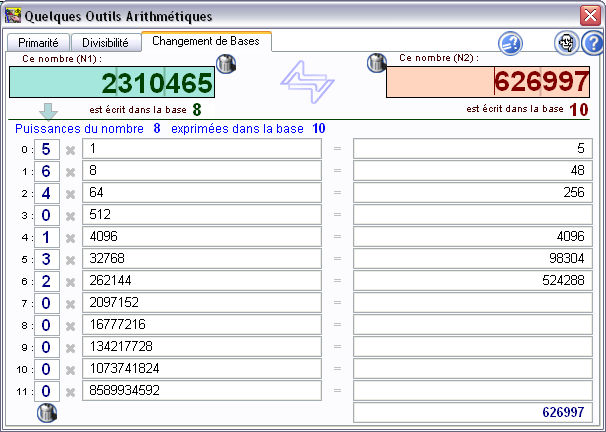 |
||||||||||
 |
L'évaluateur
en ligne
: cette fonctionnalité est disponible dans toutes les
versions.
Son fonctionnement n'effraiera pas un habitué des langages
de
commande ou des formules dans un tableur. On le fait apparaitre en
cliquant sur la pastille ronde à fond bleu contenant les
symboles [=?]. S'affiche alors :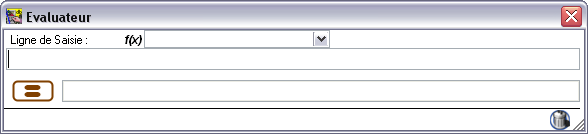 On peut aussi insérer une fonction, par frappe ou par choix dans le déroulé d'une liste -Cf. le pulldown f(x). Pour commander l'évaluation, on clique sur le bouton [=] ou l'on appuie sur la touche équivalente du clavier ou du mini-clavier. Lorsque l'évaluateur ne sait pas faire, il le signale par un message en rouge en bas de sa fenêtre, parfois sybillin. Voici un exemple de calcul possible : 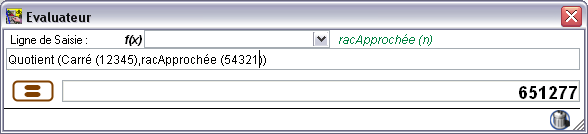 D'autres fonctionnalités sont disponibles. Se reporter au mode d'emploi pour plus d'informations. Pour clore cette page, voici rapidement les fonctions supportées (entre parenthèses, l'arité de la fonction, c'est-à-dire le nombre d'arguments attendus) : Somme (2) Différence (2) Opposé (1) Produit (2) Quotient (2) Reste (2) PGCD (2) PPCM (2) Carré (1) racApprochée (1) demiSommeArrondie (1) BaseDec (2) DecBase (2) BaseBase (3). Toutes les fonctions sont mixables entre elles à condition de séparer les arguments par une virgule, à l'exception des trois dernières qui peuvent produire des erreurs ou des résultats surprenants quand elles sont appelées par les autres fonctions. Se reporter au mode d'emploi depuis le logiciel pour plus de détails. |
||||||||||
 |
Voici
quelques devinettes, bien
classiques, pour clore cette page. Essayez de les résoudre à la main puis vérifiez avec le logiciel. La première année de notre XXIième siècle qui s'exprime par un nombre premier est 2003. Mais quelle sera la suivante ? Au moment où cette page est rédigée, le président de la République est Nicolas Sarkozy. Son successeur (éventuellement lui-même) pourra-t-il offrir ses voeux de nouvel an à l'occasion d'une année dont le quantième est un nombre premier ? Quelle sera la dernière année de notre siècle à s'exprimer par un nombre premier ? Qu'à de remarquable ce nombre : 73939133 ? Qu'à de remarquable ce nombre : 6567629137 ? Reportez-vous à
ma page sur XLogo
et les nombres premiers. Au
passage un petit bravo pour le livre de JP Delahaye.
Calculer le
produit : 1 431 x 12 503Calculer cet autre produit : 664 x 292 021 A vous d'inventer d'autres calculs aux résultats surprenants ou sympathiques. Vous trouverez des
éléments de réflexion dans le
§6 de la page 5 du document Retour sur la fiche dite Calcul Mental 4 .pdf.
Ce document s'appuye sur une fiche dite de 'Calcul Mental' : CalculMental•Fiche4.pdf.
Une devinette
bien classique :J’ai
acheté en
gros 1000 petits cubes en bois. Pour faire bon poids, le marchand
m’en a donné un mille et unième
gratuit. Puis il
m’a donné une boite pour les ranger en me disant:
vous
verrez, ils vont tous rentrer! J’ai mis un peu de temps
à
comprendre pourquoi…
Quelles
valeurs décimales sont associées au nombre
SOLEIL, écrit dans une base compatible ?Même question avec les nombres PLUIE puis NEIGE. |
||||||||||
| [Retour Haut de la fenêtre] | |||||||||||
| Page mise à jour le 2 juillet 2012 | |||||||||||